Kako omogućiti skrivenu stranicu postavki energetskih preporuka u sustavu Windows 11
Osim potrage u Upravitelj zadataka i ažuriran dijaloški okvir Reset PC, najnovije verzije sustava Windows 11 prije izdanja uključuju još jedan skriveni dragulj. Aplikacija Postavke sada ima novu Energetske preporuke stranica koja vam omogućuje smanjenje ugljičnog otiska i produljenje trajanja baterije slijedeći savjete navedene na njoj. Svaka od preporuka uključuje radnju jednim klikom koja primjenjuje optimalne postavke, npr. vrijeme isključivanja zaslona, shema napajanja i tako dalje.
Oglašavanje
Evo kako to izgleda.
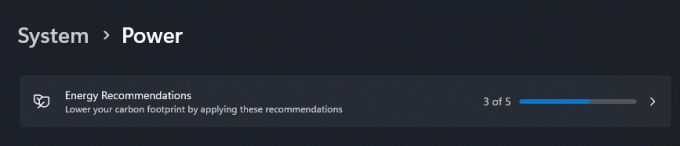
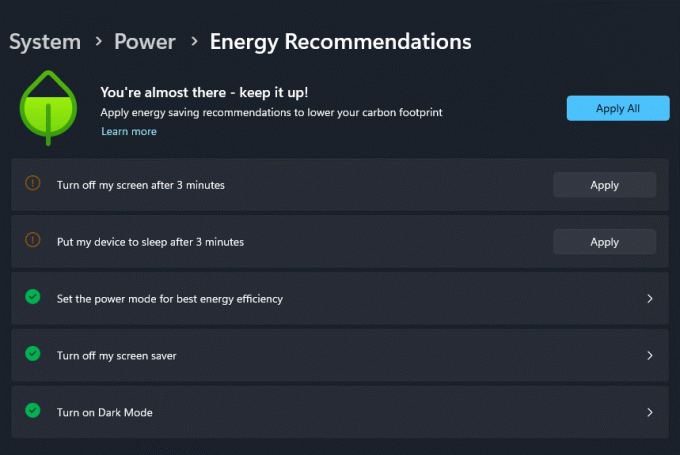
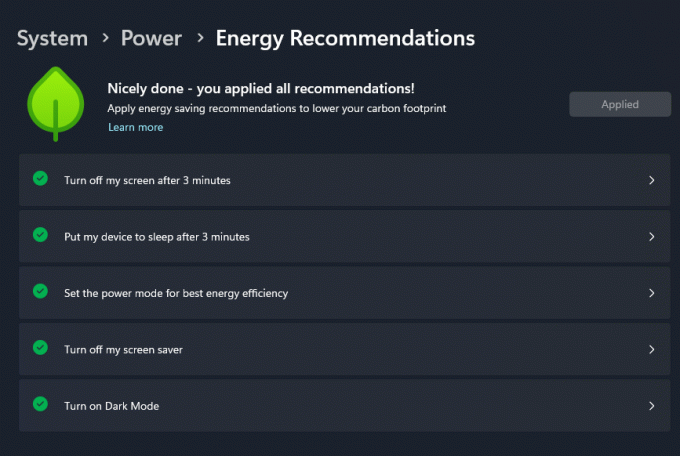
Logo sa zelenim lišćem pokazuje koliko su dobre vaše trenutne postavke. Radi uštede vašeg vremena, također uključuje gumb "Primijeni sve" koji mijenja sve navedene opcije na njihove preporučene vrijednosti.
Osim toga, na ovoj stranici možete pristupiti mrežnoj pomoći za način rada Efficiency u Edgeu. Ako ga omogućite u pregledniku, možete uštedjeti još više energije baterije i dodatno smanjiti ugljični otisak uređaja.
Tradicionalno za skrivene značajke, morate koristiti ViveTool da omogućite skrivene Energetske preporuke stranica. Ali imajte na umu da je skrivena s razlogom. Rad na takvim značajkama je u tijeku i može imati negativan utjecaj na stabilnost aplikacije Postavke i OS-a. Omogućujete bilo koju skrivenu značajku u verzijama prije izdanja na vlastitu odgovornost.
Da biste omogućili nove energetske preporuke u aplikaciji Postavke, učinite sljedeće.
Omogući stranicu s energetskim preporukama u postavkama sustava Windows 11
- Otvoren ovu GitHub stranicu u svom omiljenom web pregledniku i preuzmite ViveTool zip arhiva.
- Ekstrahirajte njegov sadržaj u c:\ViveTool mapa.
- Desnom tipkom miša kliknite Početak gumb i odaberite Terminal (Administrator).
- U bilo Naredbeni redak ili Kartica PowerShell terminala, izvršite sljedeće naredbe, jednu po jednu.
c:\vivetool\vivetool /omogući /id: 39427030c:\vivetool\vivetool /omogući /id: 41249924
- Ponovno pokrenite Windows 11 nakon što vidite "Uspješno postavljena konfiguracija značajki" na konzoli.
- Otvori postavke aplikacija (Pobijediti + ja), idite na Sustav > Napajanje > Preporuke za energiju. Vidjet ćete novu stranicu.
Ti si gotov!
U bilo kojem trenutku kasnije možete onemogućiti novu stranicu pokretanjem sljedećih naredbi za poništavanje kao administrator:
c:\vivetool\vivetool /onemogući /id: 39427030c:\vivetool\vivetool /onemogući /id: 41249924
To je to!
preko @PhantomOfEarth
Ako vam se sviđa ovaj članak, podijelite ga pomoću gumba u nastavku. Neće vam puno oduzeti, ali će nam pomoći da rastemo. Hvala na podršci!
Oglašavanje



